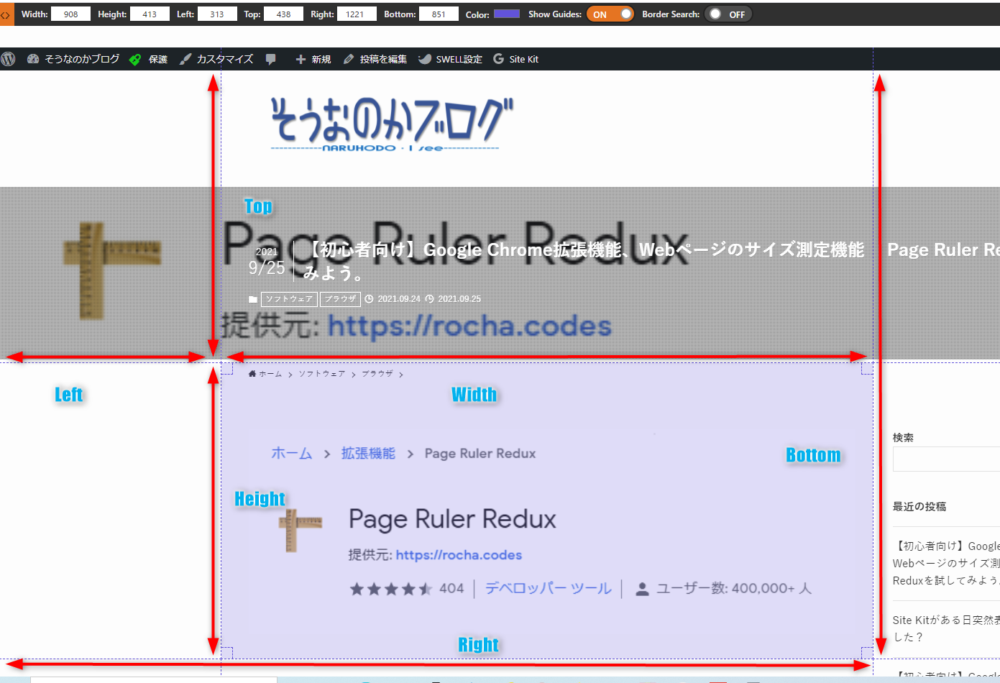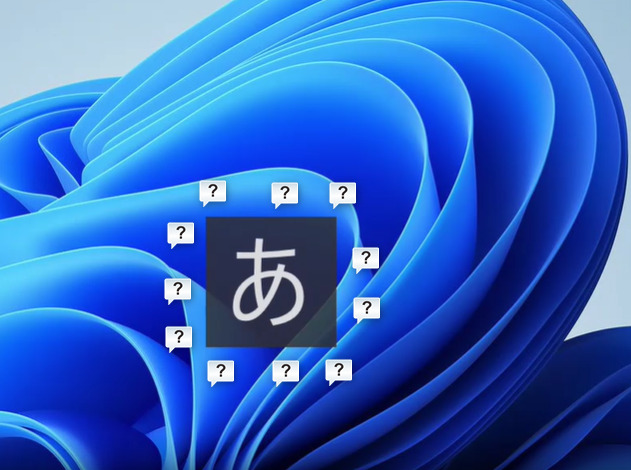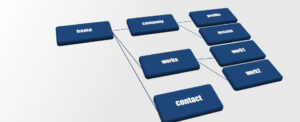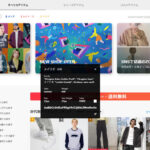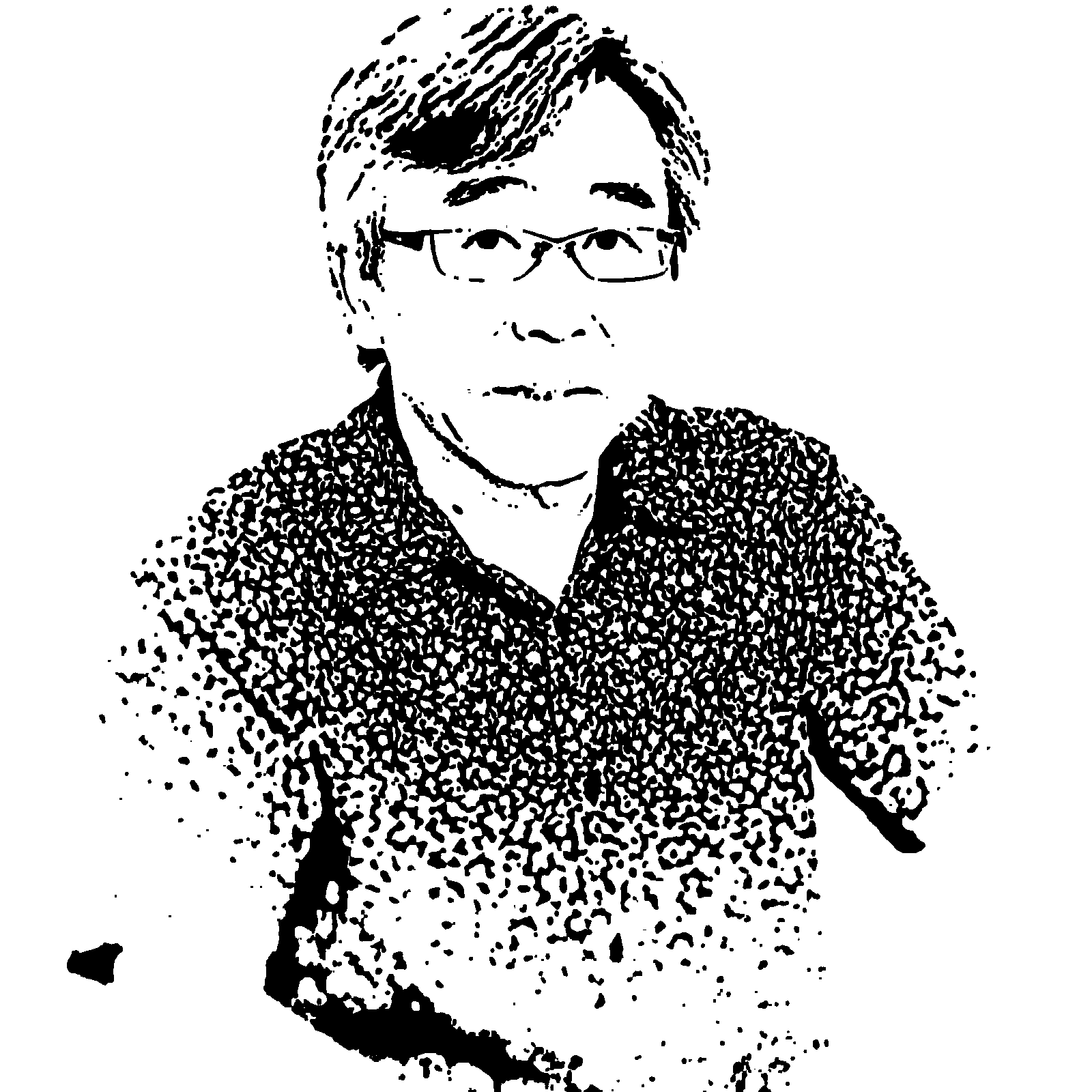WordPressで設定した「ユーザー名」「パスワード」の両方を忘れた場合の解決方法
第二弾を解説します。
先ずは「ユーザー名」が分かればなんとかなるので以下手順で記述しますね。
ユーザー名とパスワードの両方を忘れてしまった場合
ユーザー名、パスワードの両方を忘れてしまった、または記録しておいたメモ
を紛失してしまった。
でも直ぐに知る方法があります。
Webブラウザで管理するデータベース接続クライアントツール
「phpMyAdmin」でデータベースMySQLの登録項目、
こんかいはユーザー名を探します。
使用しているレンタルサーバーのコントロールパネルにログインします。
使用するレンタルサーバーは、StarServerになりますが、
他のレンタルサーバーでは「phpMyadmin」までに行き着くまで違いがあります。
確認しておきましょう。
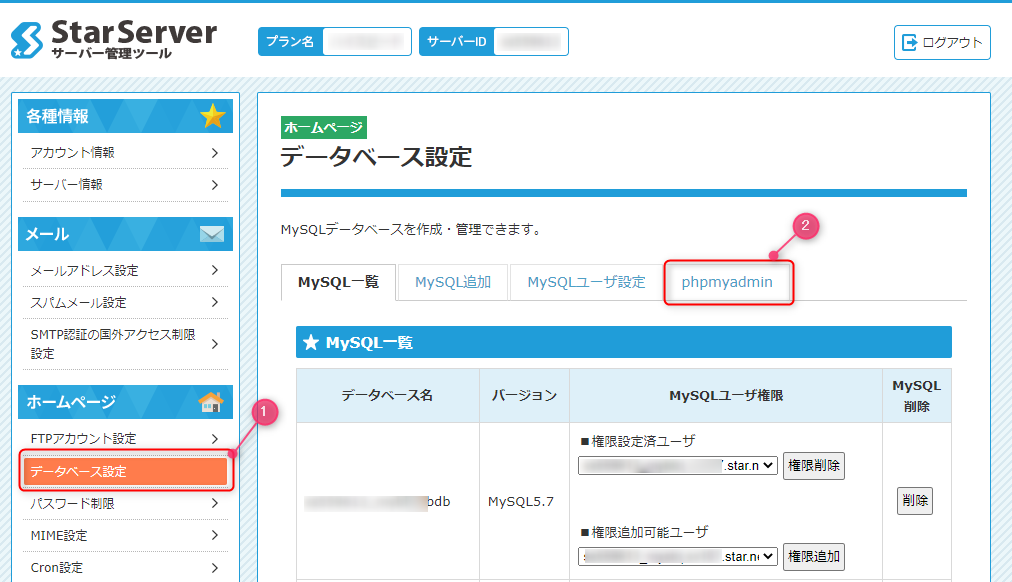
❶ データベース設定をクリックします。
❷ 「phpmyadmin」をクリックします。
次にphpmyadminに入るために、ユーザー名、パスワードを聞かれます。
これはデータベースを作成したときの「ユーザー名」と「パスワード」です。
これは、因みにWordpressの設定ファイル「wp-config.php」に
「ユーザー名」「パスワード」が収まっていますので確認できます。
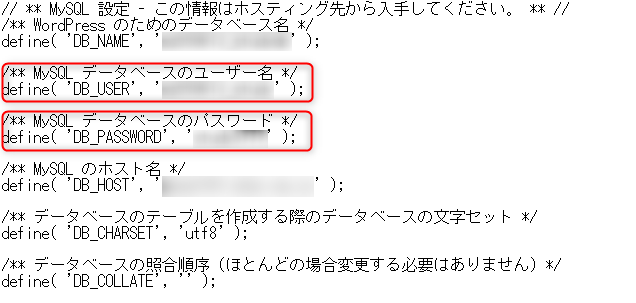
「ユーザー名」と「パスワード」を入力してログインします。
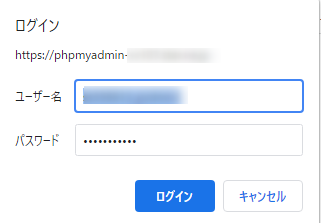
「phpmyadmin」に入ったら左側からデータベースを選択します。
表示されたデータベースのテーブルが表示されます。
各テーブルの先頭にに「wp_」が付いています。または、変更されている場合もあるかと思います。
「wp_users」というテーブルの「表示」または[「Browse」をクリックします。
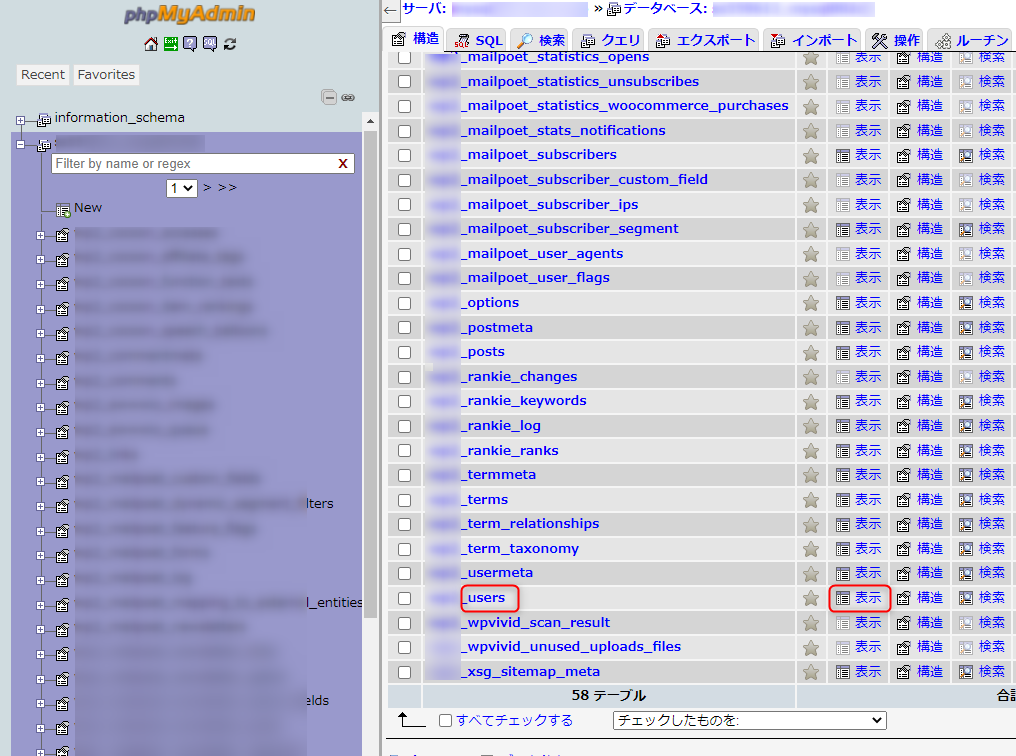
「user_login」に「ユーザー名」があります。
これが、探し求めていたユーザー名です。
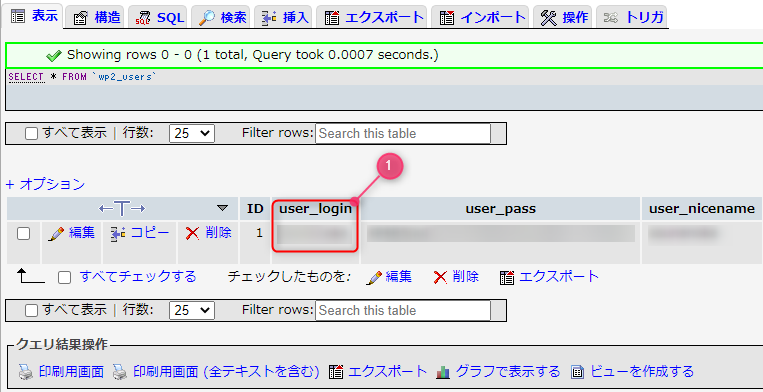
❶ 「ユーザー名」が格納されています。
「user_pass」は、「パスワード」ですが、暗号化されているのでここでは確認できません。
これは作り直すのがいいかとおもいます。
Webサイトを開くとユーザー名は確認できたので「ユーザー名」を入力します。
「パスワードをお忘れですか?」から新規のパスワードを作成してください。
以上がWordPressのユーザー名、パスワードを忘れてしまった時の対処方法です。
「phpMyAdmin」は、できれば知識のある人に相談するなり慎重に進めていただきたいと
思います。